2023年09月13日 11:03:56 来源:杭州远恩智能科技有限公司 >> 进入该公司展台 阅读量:63
YNCloud-COM-CAT4如何与三菱FX系列连接使用
YNCloud-COM-CAT4通讯接口说明:
Com 接口 | 支持 RS232,波特率9600~230400(bps)(支持三菱、台达、汇川、信捷等带232串口的PLC) |
RS422 | 支持RS232转RS422的串口通讯PLC(目前支持三菱FX系列) |
其RS422端子对应RS232针脚说明:

RS422端子连接PLC端的圆口对应的232针脚对应关系
一、YNCloud客户端设置
1、打开YNCloud软件
2、登录YNCloud (次登陆时需要注册,按步骤注册好后再登录)
登录软件后,添加设备如图,设备SN序列号在YNCloud-COM-CAT4盒子背面标签上创建好后点确定即可
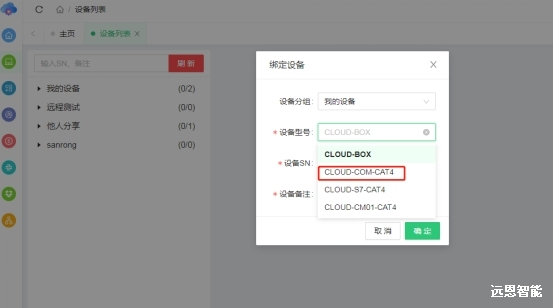
3、点击左侧绿色图标“设备列表”,选择对应设备,检查是否在线,不在线需要检查YNCloud-com-cat4 SIM卡是否有网。可以查看SIM卡详细信息、设备共享信息、终端日志等
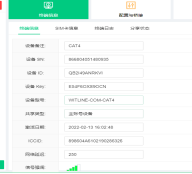
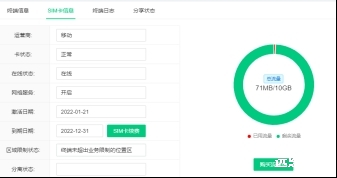
4、安装串口虚拟网卡
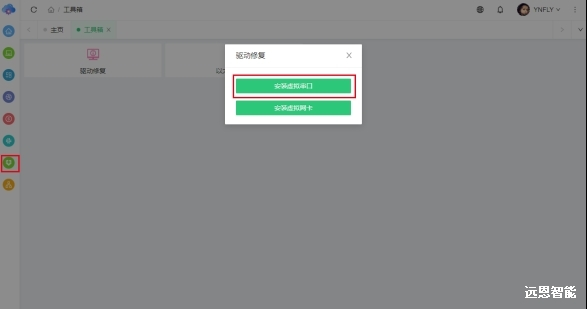
5、点击“配置与桥接”,在此界面配置串口通道,根据现场PLC选型号,设定波特率/起始位和停止位等,一般无要求的话,按下图默认即可

点击“远程桥接”,在此页面选择通讯的串口通道,默认为COM1,在“自适应波特率”前打勾✔,并点击启用(自适应波特率是根据PLC自动调整波特率)
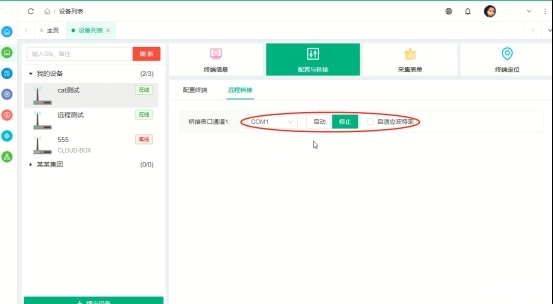
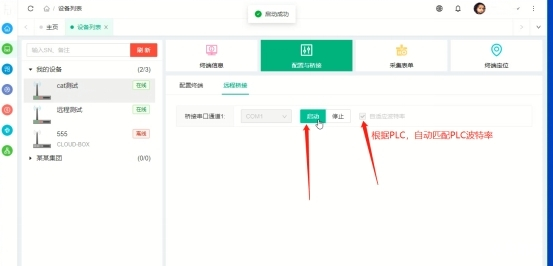
二、编程软件通讯测试
打开“三菱gx works2/3编程软件项目”后,建立通讯,选择对应的串口通道和波特率,即可通讯。
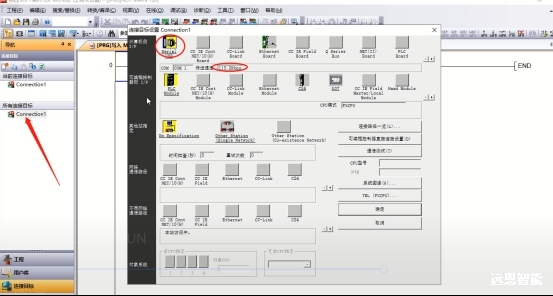

下图为PLC远程上下载画面
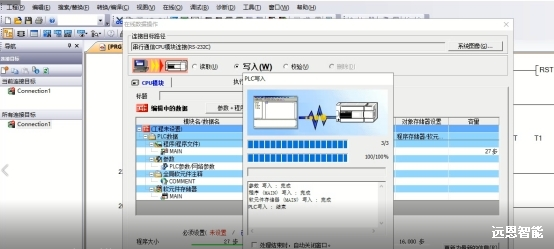
云组态和等更多功能可咨询
